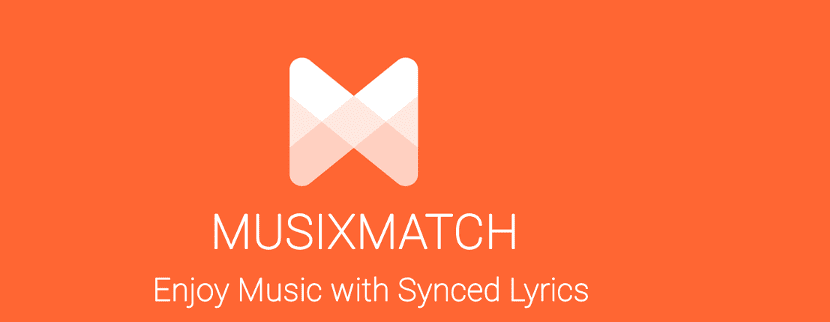
Si ಅವರು ತಮ್ಮ ನೆಚ್ಚಿನ ಹಾಡುಗಳ ಸಾಹಿತ್ಯವನ್ನು ತಮ್ಮ ಡೆಸ್ಕ್ಟಾಪ್ನಲ್ಲಿ ವೀಕ್ಷಿಸಲು ಬಯಸುತ್ತಾರೆ ಈ ಲೇಖನವು ನಿಮಗೆ ಆಸಕ್ತಿಯನ್ನುಂಟುಮಾಡುತ್ತದೆ, ಏಕೆಂದರೆ ಇಂದು ನಾವು ಈ ಕೆಲಸಕ್ಕೆ ಸಹಾಯ ಮಾಡುವ ಅತ್ಯುತ್ತಮ ಅಪ್ಲಿಕೇಶನ್ನ ಕುರಿತು ಮಾತನಾಡುತ್ತೇವೆ.
ಮ್ಯೂಸಿಕ್ಸ್ಮ್ಯಾಚ್ ಆಂಡ್ರಾಯ್ಡ್ನ ಅತ್ಯಂತ ಜನಪ್ರಿಯ ಅಪ್ಲಿಕೇಶನ್ಗಳಲ್ಲಿ ಒಂದಾಗಿದೆ, ಇದನ್ನು 'ವಿಶ್ವದ ಅತಿದೊಡ್ಡ ಹಾಡು ಸಾಹಿತ್ಯ ವೇದಿಕೆ' ಎಂದು ಕರೆಯಲಾಗುತ್ತದೆ, ಏಕೆಂದರೆ ಇದು ಯಾವುದೇ ಕಲಾವಿದರಿಂದ ಯಾವುದೇ ಸಂಗೀತ ಟ್ರ್ಯಾಕ್ನ ಸಾಹಿತ್ಯವನ್ನು ನೋಡಲು ತನ್ನ ಬಳಕೆದಾರರಿಗೆ ಅನುವು ಮಾಡಿಕೊಡುತ್ತದೆ.
ಇದು ಸಹಕಾರಿ ವೇದಿಕೆಯಾಗಿದೆ, ಬಳಕೆದಾರರಿಗೆ ಸಾಹಿತ್ಯವನ್ನು ಸೇರಿಸಲು, ಸಾಹಿತ್ಯವನ್ನು ಸಂಪಾದಿಸಲು ಮತ್ತು ಸಾಹಿತ್ಯದ ಸಮಯವನ್ನು ಸಂಗೀತದೊಂದಿಗೆ ಸಿಂಕ್ರೊನೈಸ್ ಮಾಡಲು ಅನುಮತಿಸುತ್ತದೆ.
ಮ್ಯೂಸಿಕ್ಸ್ಮ್ಯಾಚ್ ಬಗ್ಗೆ
ಮ್ಯೂಸಿಕ್ಸ್ಮ್ಯಾಚ್ ಪರದೆಯ ಮೇಲೆ ಸಾಹಿತ್ಯವನ್ನು ಪ್ರದರ್ಶಿಸುತ್ತದೆ, ಅದು ಸಂಗೀತದ ಸಮಯಕ್ಕೆ ಸಿಂಕ್ ಆಗುತ್ತದೆ. ಅದರ ಸ್ಥಳೀಯ ಅಪ್ಲಿಕೇಶನ್ಗಳಲ್ಲಿ, ಬಳಕೆದಾರರ ಸಂಗೀತ ಲೈಬ್ರರಿಯಲ್ಲಿ ಎಲ್ಲಾ ಹಾಡುಗಳನ್ನು ಸ್ಕ್ಯಾನ್ ಮಾಡುವ ಮತ್ತು ಅವುಗಳಿಗೆ ಸಾಹಿತ್ಯವನ್ನು ಹುಡುಕುವ ಸಾಮರ್ಥ್ಯವನ್ನು ಇದು ಬೆಂಬಲಿಸುತ್ತದೆ, ಜೊತೆಗೆ ಮ್ಯೂಸಿಕ್ ಪ್ಲೇಯರ್ ಆಗಿ ಬಳಸಲಾಗುತ್ತದೆ.
ಆಂಡ್ರಾಯ್ಡ್ ಪ್ಲಾಟ್ಫಾರ್ಮ್ನಲ್ಲಿ, ಇದು ಸ್ಪಾಟಿಫೈ, ಗೂಗಲ್ ಪ್ಲೇ ಮ್ಯೂಸಿಕ್, ರಾಪ್ಸೋಡಿ, ಮತ್ತು ಆರ್ಡಿಯೊದಂತಹ ಅನೇಕ ಪ್ರಮುಖ ಸಂಗೀತ ಸ್ಟ್ರೀಮಿಂಗ್ ಸೇವೆಗಳೊಂದಿಗೆ ಹೊಂದಿಕೊಳ್ಳುತ್ತದೆ ಮತ್ತು ಅಪ್ಲಿಕೇಶನ್ನ ಮೇಲೆ ತೇಲುತ್ತಿರುವ ಸಾಹಿತ್ಯವನ್ನು ಪ್ರದರ್ಶಿಸಬಹುದು.
ಇದು ಡೀಜರ್ನೊಂದಿಗೆ ಕೆಲಸ ಮಾಡಲು ಬಳಸುತ್ತಿತ್ತು, ಆದರೆ ಅಪ್ಲಿಕೇಶನ್ ತನ್ನದೇ ಆದ ಸಾಹಿತ್ಯ ಕ್ಯಾಟಲಾಗ್ ಅನ್ನು ಮಾಡಿತು ಮತ್ತು ಮ್ಯೂಸಿಕ್ಸ್ಮ್ಯಾಚ್ ಡೀಜರ್ನೊಂದಿಗೆ ಕೆಲಸ ಮಾಡುವುದನ್ನು ನಿಲ್ಲಿಸಬೇಕಾಯಿತು.
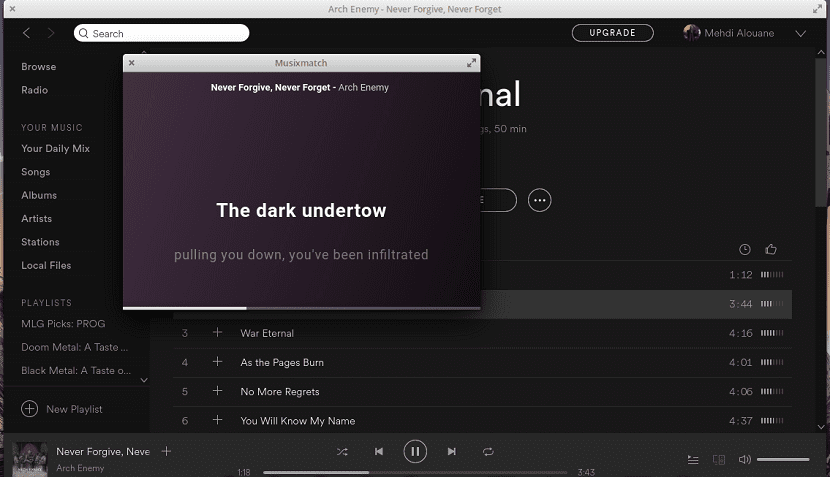
ಮ್ಯೂಸಿಕ್ಸ್ಮ್ಯಾಚ್ನ ಅದರ ಪ್ರಮುಖ ವೈಶಿಷ್ಟ್ಯಗಳಲ್ಲಿ ನಾವು ಈ ಕೆಳಗಿನವುಗಳನ್ನು ಕಾಣಬಹುದು:
- ಸಿಂಕ್ರೊನೈಸ್ ಮಾಡಿದ ಸಾಹಿತ್ಯ.
- ಕನಿಷ್ಠ ಬಳಕೆದಾರ ಇಂಟರ್ಫೇಸ್.
- ಡೆಸ್ಕ್ಟಾಪ್ ಏಕೀಕರಣ.
- ಸ್ಕ್ರೋಲ್ ಮಾಡಬಹುದಾದ ತೇಲುವ ಅಕ್ಷರಗಳು.
- ಸ್ಕ್ರೋಲಿಂಗ್ ಪುಟದಿಂದ ಸ್ಥಿರ ಅಕ್ಷರಗಳನ್ನು ಓದುವ ಆಯ್ಕೆ.
- ವಿವಿಧ ಎಂಪಿ 3 ಪ್ಲೇಯರ್ಗಳಿಗೆ ಏಕೀಕರಣ ಬೆಂಬಲ.
- ಸಿಸ್ಟಮ್ ಪ್ರಾರಂಭದಲ್ಲಿ ಅಪ್ಲಿಕೇಶನ್ ಅನ್ನು ಪ್ರಾರಂಭಿಸುವ ಆಯ್ಕೆ.
- ಟ್ರ್ಯಾಕ್ ಬದಲಾವಣೆಯ ಕುರಿತು ಡೆಸ್ಕ್ಟಾಪ್ ಅಧಿಸೂಚನೆಗಳಿಗೆ ಬೆಂಬಲ.
ಅದನ್ನು ಉಲ್ಲೇಖಿಸುವುದು ಮುಖ್ಯ ಉಬುಂಟು ಮತ್ತು ಅದರ ಉತ್ಪನ್ನಗಳಲ್ಲಿ ಮ್ಯೂಸಿಕ್ಸ್ಮ್ಯಾಚ್ ಅನ್ನು ಬಳಸಲು ಸಾಧ್ಯವಾಗುವಂತೆ, ಸಿಸ್ಟಂನಲ್ಲಿ ಸ್ಪಾಟಿಫೈ ಅಪ್ಲಿಕೇಶನ್ ಅನ್ನು ಸ್ಥಾಪಿಸುವುದು ಅವಶ್ಯಕ.
ಮತ್ತು ಈ ಪ್ಲೇಯರ್ ಅನ್ನು ಬಳಸುವ ಮೂಲಕ ಮ್ಯೂಸಿಕ್ಸ್ಮ್ಯಾಚ್ನೊಂದಿಗೆ ಸಿಂಕ್ರೊನೈಸೇಶನ್ ಅನ್ನು ಕೈಗೊಳ್ಳಲಾಗುತ್ತದೆ.
ಮ್ಯೂಸಿಕ್ಸ್ಮ್ಯಾಚ್ ಕ್ಲೈಂಟ್ ಸ್ಪಾಟಿಫೈನ ಹೊರಗೆ ಪ್ರತ್ಯೇಕ, ಸಣ್ಣ ವಿಂಡೋ ಆಗಿ ಚಲಿಸುತ್ತದೆ. ಇದು ಪೂರ್ವನಿಯೋಜಿತವಾಗಿ ಮೇಲಕ್ಕೆ ತೇಲುವಂತೆ ಹೊಂದಿಸಲಾಗಿದೆ.
ಒಂದು ಸಣ್ಣ ಸೆಟ್ ಸೆಟ್ಟಿಂಗ್ಗಳನ್ನು ಸಹ ಪ್ರವೇಶಿಸಬಹುದು, ಎಲ್ಲವನ್ನೂ ಪೂರ್ವನಿಯೋಜಿತವಾಗಿ ಸಕ್ರಿಯಗೊಳಿಸಲಾಗುತ್ತದೆ.
ಸೆಟ್ಟಿಂಗ್ಗಳ ಫಲಕದಲ್ಲಿ, ಮ್ಯೂಸಿಕ್ಸ್ಮ್ಯಾಚ್ ಅಪ್ಲಿಕೇಶನ್ ಯಾವಾಗಲೂ ಮೇಲಿರುತ್ತದೆ, ಅಪ್ಲಿಕೇಶನ್ ಪ್ರಾರಂಭದಲ್ಲಿ ಕಾರ್ಯನಿರ್ವಹಿಸಬೇಕೇ ಮತ್ತು ಟ್ರ್ಯಾಕ್ ಬದಲಾವಣೆಗಳಲ್ಲಿ ಸ್ಥಳೀಯ ಅಧಿಸೂಚನೆಗಳನ್ನು ತೋರಿಸಬೇಕೆ ಎಂದು ಅವರು ಆಯ್ಕೆ ಮಾಡಬಹುದು.
ಮ್ಯೂಸಿಕ್ಸ್ಮ್ಯಾಚ್ ಲಿನಕ್ಸ್ಗಾಗಿ ಡೆಸ್ಕ್ಟಾಪ್ ಅಪ್ಲಿಕೇಶನ್ ಅನ್ನು ಅಧಿಕೃತವಾಗಿ ಘೋಷಿಸಿಲ್ಲ, ಆದರೆ ವಾಸ್ತವವಾಗಿ ನೀವು ಬಳಸಬಹುದಾದ ಕ್ಲೈಂಟ್ ಲಭ್ಯವಿದೆ.
ಇದು ಪೂರ್ವನಿಯೋಜಿತವಾಗಿ ಮೇಲಕ್ಕೆ ತೇಲುವಂತೆ ಸಾಹಿತ್ಯದೊಂದಿಗೆ ತನ್ನದೇ ಆದ ವಿಂಡೋದಲ್ಲಿ ಚಲಿಸುತ್ತದೆ. ವಿಂಡೋ ಸ್ಪಂದಿಸುತ್ತದೆ ಮತ್ತು ಸಾಹಿತ್ಯವನ್ನು ಸಂಪಾದಿಸಲು ಅಥವಾ ಸಿಂಕ್ ಮಾಡಲು ಲಿಂಕ್ಗಳ ಜೊತೆಗೆ ಪ್ಲೇ / ವಿರಾಮ ನಿಯಂತ್ರಣಗಳ ಮೇಲೆ ಮೌಸ್ ಅನ್ನು ಹೊಂದಿರುತ್ತದೆ.
ಉಬುಂಟು ಮತ್ತು ಉತ್ಪನ್ನಗಳಲ್ಲಿ ಮ್ಯೂಸಿಕ್ಸ್ಮ್ಯಾಚ್ ಅನ್ನು ಹೇಗೆ ಸ್ಥಾಪಿಸುವುದು?
ನಾವು ಮೊದಲೇ ಹೇಳಿದಂತೆ ಮ್ಯೂಸಿಕ್ಸ್ಮ್ಯಾಚ್ ಲಿನಕ್ಸ್ ಪೂರ್ವವೀಕ್ಷಣೆಗಾಗಿ ಸ್ಪಾಟಿಫೈನೊಂದಿಗೆ ಮಾತ್ರ ಕಾರ್ಯನಿರ್ವಹಿಸುತ್ತದೆ ಆದ್ದರಿಂದ ನಾವು ಇದನ್ನು ಸ್ಥಾಪಿಸಬೇಕು ನಮ್ಮ ವ್ಯವಸ್ಥೆಯಲ್ಲಿ ಪೂರ್ವಾಪೇಕ್ಷಿತವಾಗಿ.
ಫ್ಲಾಟ್ಪ್ಯಾಕ್ ಅಪ್ಲಿಕೇಶನ್ನಂತೆ ಡೌನ್ಲೋಡ್ ಮಾಡಲು ಲಿನಕ್ಸ್ ಪೂರ್ವವೀಕ್ಷಣೆಗಾಗಿ ಸ್ಪಾಟಿಫೈ ಲಭ್ಯವಿದೆ ಮತ್ತು ಈ ಕೆಳಗಿನ ಆಜ್ಞೆಯ ಸಮಸ್ಯೆಗಳಿಲ್ಲದೆ ಸ್ಥಾಪಿಸಬಹುದು:
flatpak install flathub com.spotify.Client
ಈಗ ಮ್ಯೂಸಿಕ್ಸ್ಮ್ಯಾಚ್ ಕ್ಲೈಂಟ್ ಅನ್ನು ಉಬುಂಟು ಮತ್ತು ಉತ್ಪನ್ನಗಳಲ್ಲಿ ಸ್ಥಾಪಿಸಲು, ನಾವು ಅದನ್ನು ಸ್ನ್ಯಾಪ್ ಮೂಲಕ ಮಾಡಬಹುದು, ಆದ್ದರಿಂದ ನಿಮ್ಮ ಸಿಸ್ಟಂನಲ್ಲಿ ಸ್ಥಾಪಿಸಲಾದ ತಂತ್ರಜ್ಞಾನಕ್ಕೆ ನೀವು ಬೆಂಬಲವನ್ನು ಹೊಂದಿರಬೇಕು.
ಸ್ಥಾಪಿಸಲು, ಟರ್ಮಿನಲ್ ಅನ್ನು ತೆರೆಯಿರಿ ಮತ್ತು ಈ ಕೆಳಗಿನ ಆಜ್ಞೆಯನ್ನು ಚಲಾಯಿಸಿ:
sudo snap install musixmatch
ಮತ್ತು ಸಿದ್ಧವಾಗಿದೆ ಇದರೊಂದಿಗೆ ಅವರು ಸ್ಪಾಟಿಫೈ ಪ್ಲೇಯರ್ನೊಂದಿಗೆ ಈ ಅಪ್ಲಿಕೇಶನ್ ಅನ್ನು ಬಳಸಲು ಪ್ರಾರಂಭಿಸಬಹುದು ನೀವು ಇತ್ತೀಚೆಗೆ ಸ್ಥಾಪಿಸಿದ್ದೀರಿ.
ಇದನ್ನು ಮಾಡಲು, ಅವರು ತಮ್ಮ ಅಪ್ಲಿಕೇಶನ್ ಮೆನುವಿನಿಂದ ಮ್ಯೂಸಿಕ್ಸ್ ಮ್ಯಾಚ್ ಅಪ್ಲಿಕೇಶನ್ ಅನ್ನು ತೆರೆಯಬೇಕು.
ಉಬುಂಟು ಮತ್ತು ಉತ್ಪನ್ನಗಳಿಂದ ಮ್ಯೂಸಿಕ್ಸ್ಮ್ಯಾಚ್ ಕ್ಲೈಂಟ್ ಅನ್ನು ಅಸ್ಥಾಪಿಸುವುದು ಹೇಗೆ?
ಯಾವುದೇ ಕಾರಣಕ್ಕಾಗಿ ನಿಮ್ಮ ಸಿಸ್ಟಮ್ನಿಂದ ಈ ಅಪ್ಲಿಕೇಶನ್ ಅನ್ನು ತೆಗೆದುಹಾಕಲು ನೀವು ಬಯಸಿದರೆ. ಇದನ್ನು ಸಾಕಷ್ಟು ಸರಳ ರೀತಿಯಲ್ಲಿ ಮಾಡಬಹುದು.
ಅವರು ಟರ್ಮಿನಲ್ ಅನ್ನು ಮಾತ್ರ ತೆರೆಯಬೇಕು ಮತ್ತು ಅದರಲ್ಲಿ ಅವರು ಈ ಕೆಳಗಿನ ಆಜ್ಞೆಯನ್ನು ಟೈಪ್ ಮಾಡುತ್ತಾರೆ:
sudo snap remove musixmatch
ಹಲೋ. ನಾನು ಲಿನಕ್ಸ್ ಪೂರ್ವವೀಕ್ಷಣೆಗಾಗಿ ಸ್ಪಾಟಿಫೈ ಅನ್ನು ಸ್ಥಾಪಿಸಲು ಪ್ರಯತ್ನಿಸಿದಾಗ ನನಗೆ "ರಿಮೋಟ್" ಫ್ಲಥಬ್ "ಕಂಡುಬಂದಿಲ್ಲ" ಎಂಬ ಸಂದೇಶ ಬರುತ್ತದೆ. ನಾನು ಉಬುಂಟು 18.04 ಎಲ್ಟಿಎಸ್ ಸ್ಥಾಪಿಸಿದ್ದೇನೆ. ನಾನು ಲಿನಕ್ಸ್ಗಾಗಿ ಸ್ಪಾಟಿಫೈ ಕ್ಲೈಂಟ್ ಅನ್ನು ಸಹ ಸ್ಥಾಪಿಸಿದ್ದೇನೆ.
ಧನ್ಯವಾದಗಳು